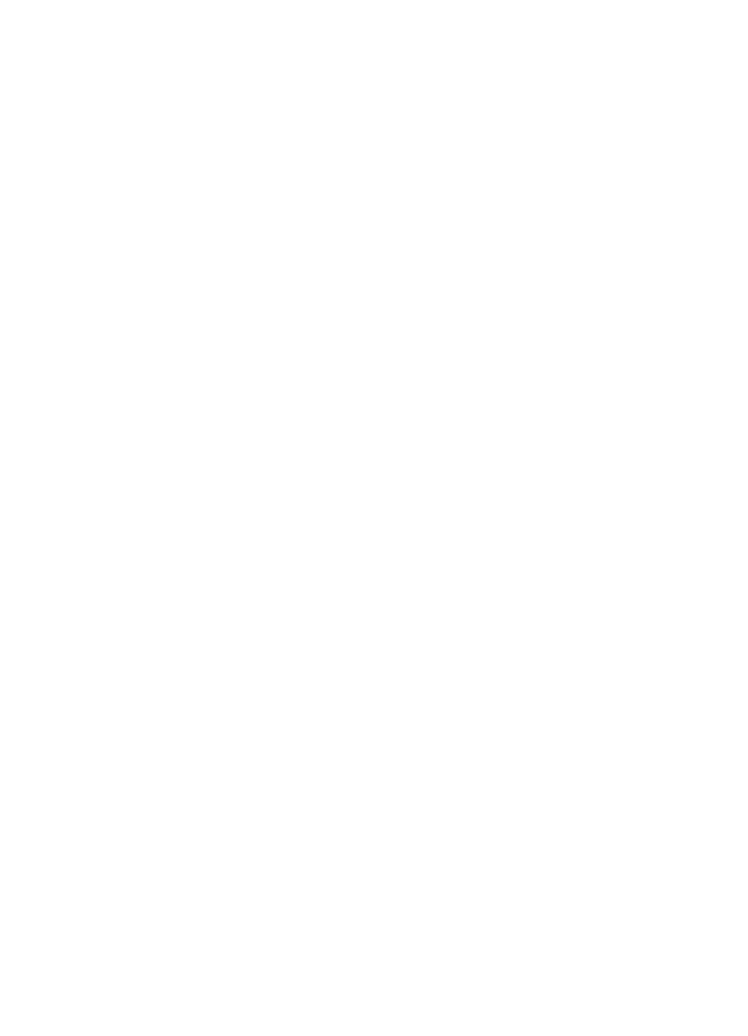
Контакти
© 2008 Nokia. Всі права захищені.
29
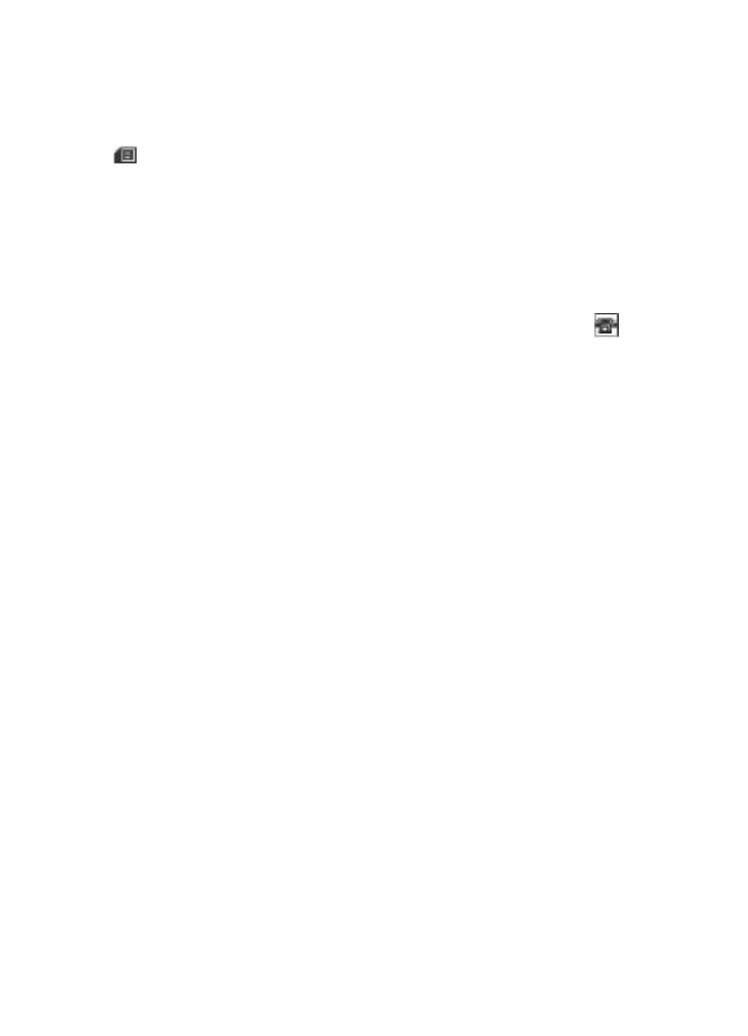
зберігати зображення, доріжки та відеокліпи для обмеженої кількості
контактів.
У пам’яті SIM-карти можна зберігати лише один телефонний номер, доданий
до кожного імені. Контакти, збережені в пам’яті SIM-картки, позначені
значком
.
Виберіть Меню > Контакти > Установки > Робоча пам'ять. Якщо
вибрати Телефон і SIM, контакти будуть збережені в пам'яті телефону.
Збереження імен та номерів
Щоб зберегти ім'я та телефонний номер, виберіть команду Меню >
Контакти > Імена > Опції > Додати контакт.
Перший збережений номер автоматично стає стандартним номером та
позначається рамкою навколо індикатора типу номера (наприклад, ).
Коли Ви вибираєте ім’я з контактів (наприклад, щоб зателефонувати),
використовується стандартний номер, якщо стандартним не вибрано інший
номер.
Пошук контакту
Виберіть Меню > Контакти > Імена, виберіть зі списку контактів або
введіть перші літери імені контакту .
Додати та редагувати деталі.
Щоб додати або змінити інформацію про контакт, виберіть контакт,
Деталі > Опції > Додати деталі і одну з доступних опцій.
Копіювання та переміщення контактів між SIM-карткою та
пам’яттю телефону
1. Виберіть Меню > Контакти > Імена.
2. Виберіть контакт, який потрібно скопіювати або перемістити, а потім —
команду Опції > Копіювати контакт або Переміст. контакт.
Копіювання та переміщення кількох контактів між SIM-
карткою та пам’яттю телефону
1. Виберіть перший контакт, який потрібно скопіювати або перемістити, а
потім — команду Опції > Позначити.
2. Позначте інші контакти та виберіть команду Опції > Копіюв.
позначені або Переміст. позначені.
Копіювання та переміщення всіх контактів між SIM-карткою
та пам’яттю телефону
Виберіть Меню > Контакти > Копіюв. контак. або Перем. контакти.
Видалення контактів
Виберіть потрібний контакт і Опції > Видалити контакт.
Контакти
© 2008 Nokia. Всі права захищені.
30
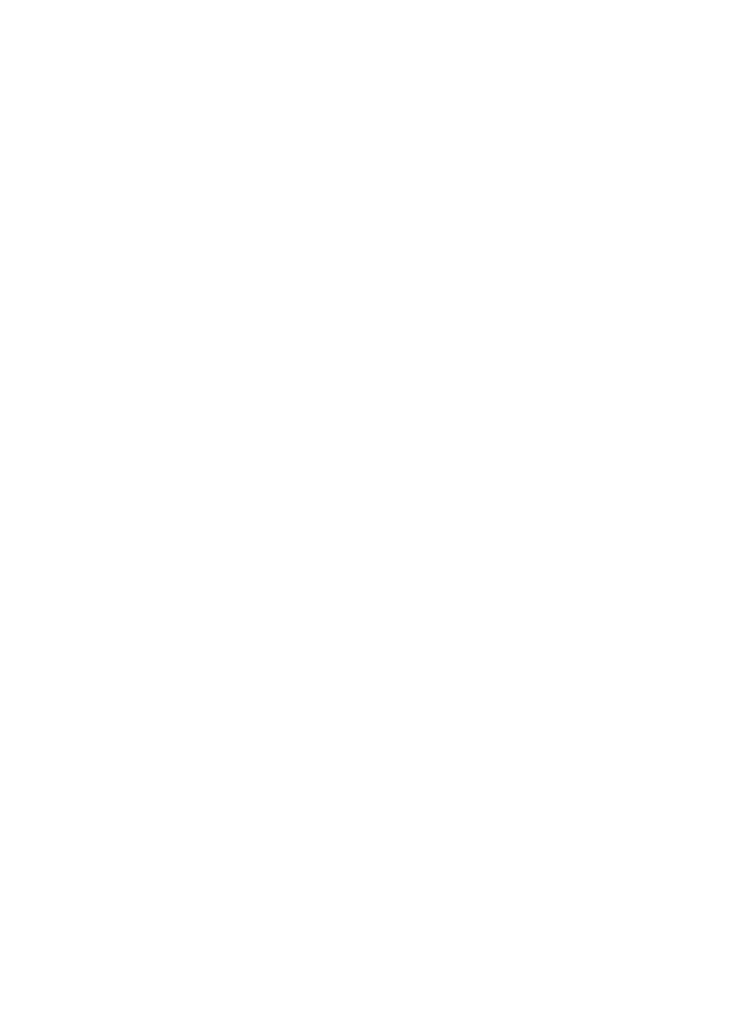
Щоб видалити всі контакти з пам’яті телефону або SIM-картки, виберіть
Меню > Контакти > Видал. всі конт. > З пам’яті телефону або З SIM-
картки.
Щоб видалити номер, текстовий фрагмент або зображення, додані до
контакту, знайдіть контакт і виберіть Деталі. Перейдіть до потрібних даних
і виберіть команду Опції > Видалити та з доступних опцій.
Створення групи контактів
Класифікувати контакти з групами з різними сигналами дзвінків і
зображеннями груп.
1. Виберіть Меню > Контакти > Групи.
2. Щоб створити нову групу, виберіть Додати або Опції > Додати нову
групу.
3. Введіть назву групи, виберіть зображення та тон дзвінка, якщо необхідно
додати їх до групи, і виберіть Зберегти.
4. Виберіть групу іДивит. > Додати, щоб додати до неї контакти.